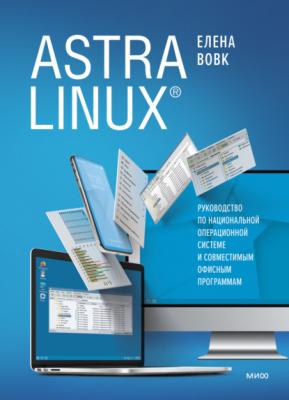Astra Linux. Руководство по национальной операционной системе и совместимым офисным программам. Елена Вовк
Читать онлайн.| Название | Astra Linux. Руководство по национальной операционной системе и совместимым офисным программам |
|---|---|
| Автор произведения | Елена Вовк |
| Жанр | ОС и Сети |
| Серия | |
| Издательство | ОС и Сети |
| Год выпуска | 2022 |
| isbn | 9785001951360 |
Прописные буквы. Чтобы получить на экране прописную букву, одной рукой нажмите левую или правую клавишу <Shift> и, не отпуская ее, другой рукой – алфавитную клавишу.
Если необходимо постоянно набирать текст прописными буквами, нажмите клавишу <CapsLock>. Она находится у левого края группы 4. Щелчок по этой клавише зажигает лампочку CapsLock, расположенную в группе 3. Чтобы вернуться обратно к строчным буквам, повторно нажмите <CapsLock> – лампочка погаснет.
1. Переключитесь на русский алфавит и введите свое имя.
Если вы ошиблись при вводе символа, сотрите его.
Для удаления символа, расположенного слева от текстового курсора, используется клавиша <Backspace>. Для удаления текущего символа, расположенного справа от курсора, – клавиша <Del> или <Delete>.
Клавиша <Backspace> иногда обозначается как стрелка налево и расположена в верхнем правом углу группы клавиш 4.
Нажмите <Enter>. Текстовый курсор переходит на следующую строку, и начинается новый абзац.
Ввод каждого абзаца завершается нажатием клавиши <Enter>.
Если при наборе текста вы подошли к концу строки, но текст абзаца еще не закончился, ни в коем случае не нажимайте клавишу <Enter>. Редактор сам закончит текущую строку и переведет курсор на следующую.
2. Нажмите клавишу <Пробел> несколько раз, чтобы курсор отодвинулся дальше от начала строки с вашим именем. Введите свою фамилию. Нажмите <Enter>.
3. На некоторых клавишах основной клавиатуры написаны не два символа, а три. Переключение между символами осуществляется либо клавишами смены раскладки клавиатуры, либо клавишей <Shift> (нажимаете клавишу <Shift> и, не отпуская ее, нажимаете нужную клавишу).
Далее в каждой строке с самого ее начала вводите последовательно числа от 1 до 10 по одному числу в строке, ставя после каждого числа символ точки с запятой (;). В результате вы должны получить следующий текст.
Имя
Фамилия
1;
2;
3;
4;
5;
6;
7;
8;
9;
10;
4. Передвинуть курсор в границах набранного текста можно либо клавишами управления курсором (5), либо с помощью мыши. В последнем случае следует установить курсор в нужной позиции и щелкнуть левой кнопкой мыши, чтобы зафиксировать его.
Установите курсор на строке с вашей фамилией.
5. Сотрите свою фамилию. Напомним, что для этого вы можете воспользоваться клавишами <Backspace> или <Del>.
Теперь заново наберите свою фамилию, но уже прописными буквами.
6. Вставьте три пустые строки после второй строки с фамилией.
Для вставки пустой строки необходимо выполнить следующие действия.
Способ 1. Установите курсор после последнего символа строки и нажмите <Enter>.
Способ 2. Установите курсор в первую позицию строки, перед которой надо вставить пустую строку, и нажмите